چگونه سرعت عملکرد iOS 8 را در دستگاه های قدیمی افزایش دهیم ؟
نویسنده مهمان: آیفون 6 و 6 پلاس با سیستم عامل جدید iOS 8 عرضه شدند. تلفن جدید، سیستم عامل جدید و زندگی برای کاربران گوشی های آیفون دوباره هیجان انگیز شد. البته iOS 8 بر روی دستگاه های قدیمی تر مثل iPhone 4S و iPhone 5 نیز قابل نصب است.
۲۲ مهر ۱۳۹۳
نویسنده مهمان: آیفون 6 و 6 پلاس با سیستم عامل جدید iOS 8 عرضه شدند. تلفن جدید، سیستم عامل جدید و زندگی برای کاربران گوشی های آیفون دوباره هیجان انگیز شد. البته iOS 8 بر روی دستگاه های قدیمی تر مثل iPhone 4S و iPhone 5 نیز قابل نصب است.
اگرچه iOS 8 به راحتی برروی گوشی های قدیمی قابل نصب است اما به محض اینکه کاربران، مخصوصا آن دسته کاربرانی که iPhone 4S و یا iPad 2 خود را ارتقا می دهند، شروع به کار با این سیستم عامل می کنند از همان ابتدا نارضایتی های خود را اعلام می کنند. میتوان گفت انتشار هرنسخه جدید iOS به آرامی نسل های قبل را از دور خارج می کند. گوشی های یک یا دو نسل قبل تر پشتیبانی خوبی از نسخههای جدید سیستمعامل iOS ندارند و iPhone 4S و نسلهای قدیمی iPad به نوعی در دسته گوشی های کند قرار گرفته اند.
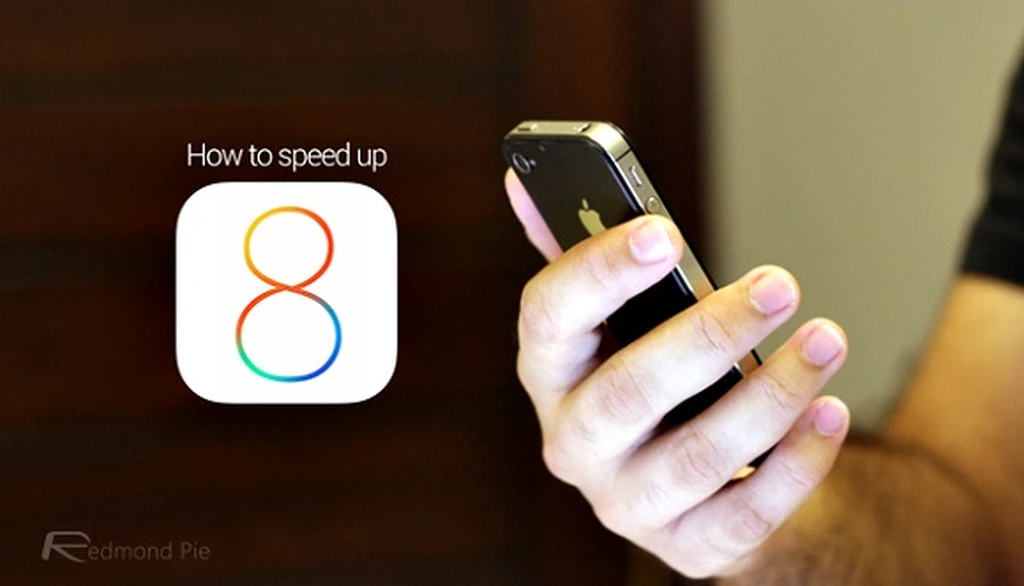
اگر شما گوشی قدیمی خود را آپدیت کرده اید و احساس می کنید کار با آن بسیار کند تر شده، در اینجا چند نکته کاربردی برای شما قرار داده ایم که تاحدودی به دستگاه شما سرعت می بخشد. جزئیات بیشتر را در ادامه مطرح می کنیم.
1- Spotlight را خاموش کنید.
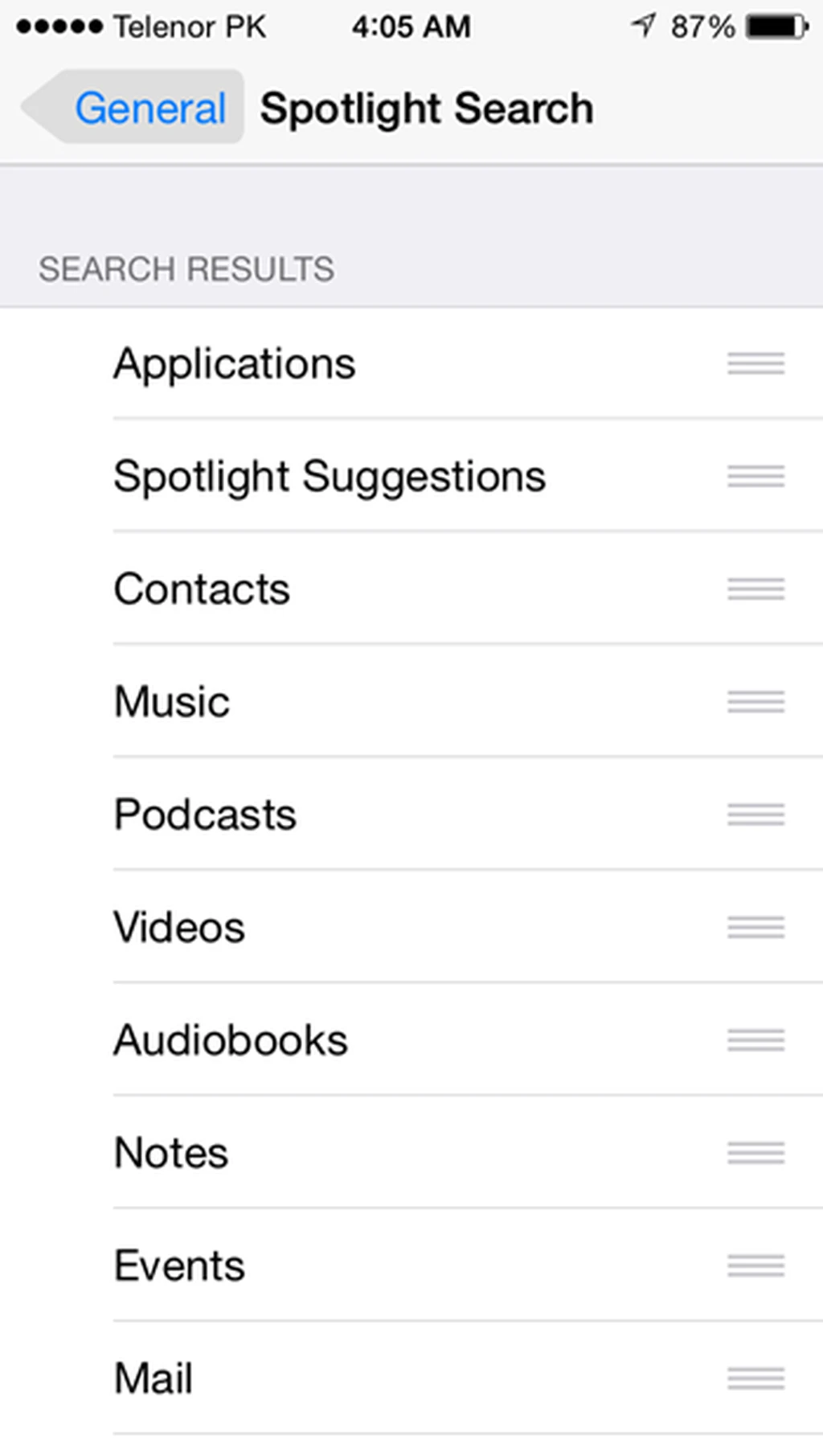
Spotlight خیلی از فایل ها و سیستم های محتوایی را در پس زمینه ایندکس یا شناسایی میکند. در iOS8 همچنین از مقدار زیادی منابع اینترنتی مثل ویکیپدیا، صفحات اخبار، وب سایت ها، اپ استور و ... مصرف می کند تا به شما نتیجه دلخواهتان را نشان دهد. همه اینها می تواند مقدار زیادی از حافظه و فضای ذخیره سازی دستگاه قدیمی شما را بگیرد، به همین دلیل توصیه می شود که spotlight را خاموش کنید. برای این کار باید به مسیر زیر بروید.
Settings->General->Spotlight Search
اگر شما واقعا نیاز دارید از این ویژگی استفاده کنید می توانید فقط منابعی را که نمی خواهید از آنها اطلاعات دریافت کنید را خاموش کنید.
2- Background App Refresh را خاموش کنید.
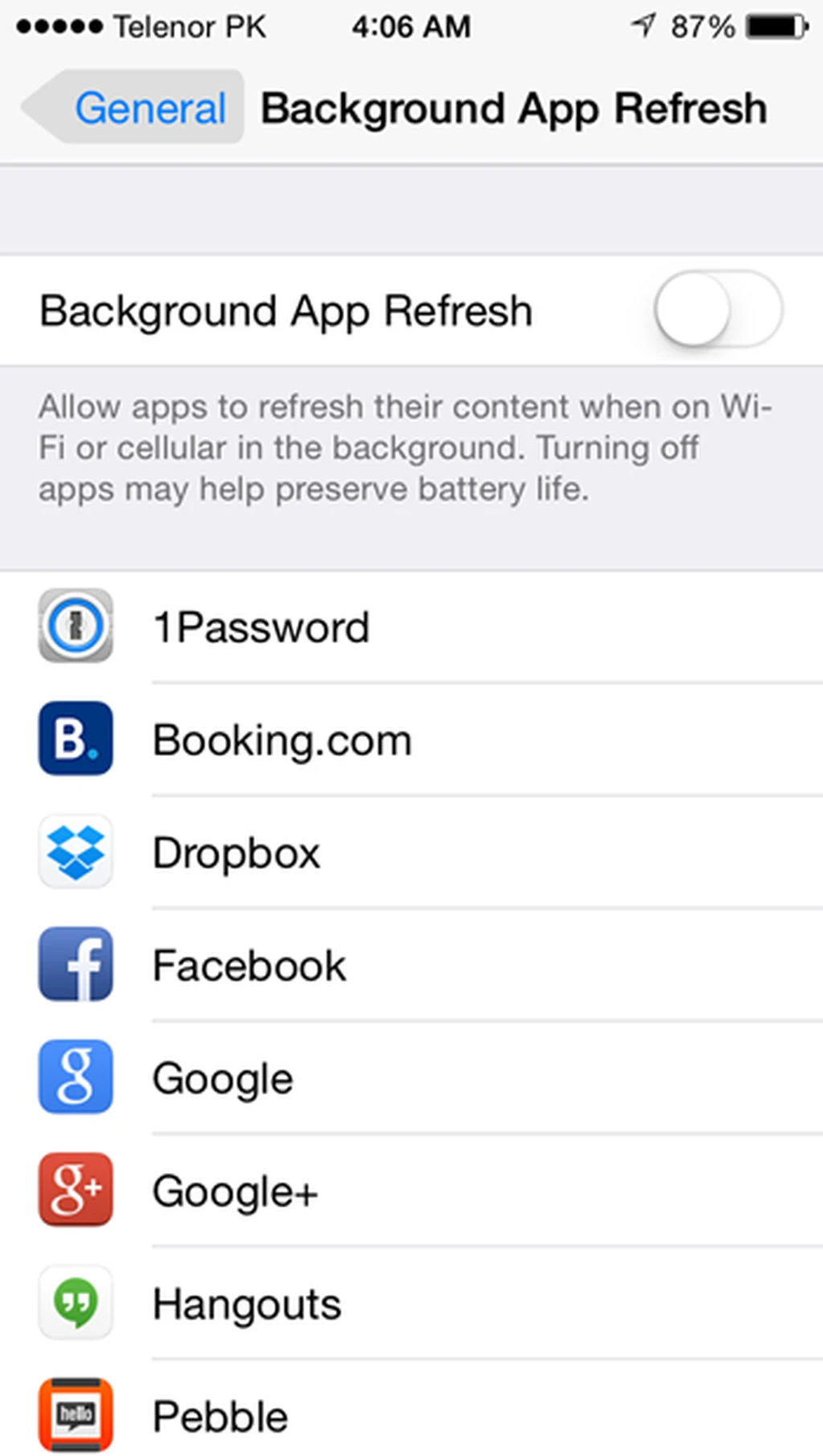
این ویژگی روی دستگاه های قدیمی با سیستمعامل iOS7 خوب کار می کرد، اما پیشنهاد می شود در iOS 8 آن را خاموش کنید تا متوجه شوید چقدر سرعت کلی دستگاه شما بهتر می شود. به روز رسانی خودکار محتوای اپلیکیشن ها در پس زمینه، نه تنها شارژ باتری زیادی مصرف می کند، بلکه قدرت پردازشی زیادی نیز می خواهد. در حقیقت این مالتی تسک بودن باعث می شود دستگاه های قدیمی تر که iOS8 سنگین را روی خوشان دارند برای کار با آن دچار مشکل شوند.
برای خاموش کردن آن مسیر زیر را دنبال کنید و Background App Refresh را در حالت غیرفعال قرار دهید.
Settings->General->Background App Refresh
3-Reduce Motion را روشن کنید.
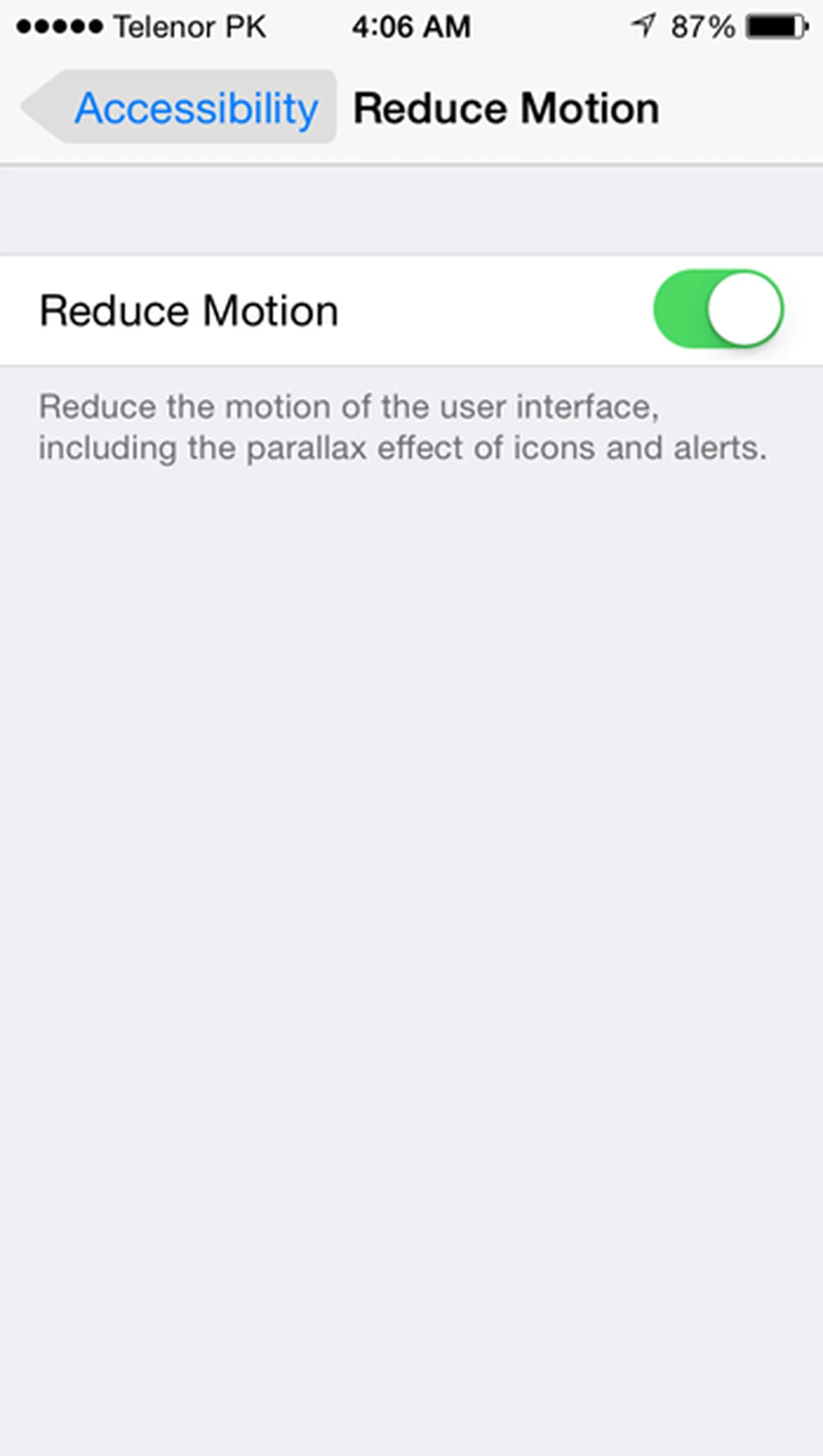
تصاویر متحرک پس زمینه و انیمیشن های اضافه شده به سیستم اگرچه واقعا زیبا هستند، اما در iOS 8 آنها بر روی کارایی گوشی شما تاثیر منفی می گذارند. شما می توانید این تاثیرات را با فعال کردن Reduce Motion در Settings غیرفعال کنید. اینکار می تواند سرعت را در دستگاه iOS 8 شما بالاتر ببرد، حال تصمیم با خود شماست! برای روشن کردن این گزینه باید مسیر زیر را دنبال کنید.
Settings->General->Accessibility->Reduce Motion
4- فضای ذخیره سازی خود را مدیریت کنید.
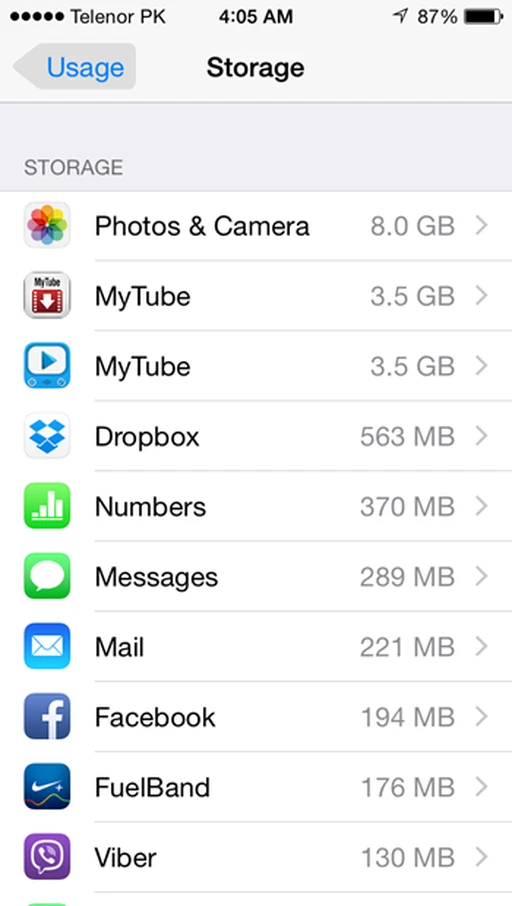
اگر پاک کردن تقریبا تمام عکس ها و ویدئوها از روی دستگاهتان برای ارتقا به iOS8 کافی نبوده و همچنان نیاز به فضای بیشتری دارید، اگر دستگاه شما فضای ذخیرهسازی کمی دارد، اگر اپلیکیشنهای شما مرتبا Crash می کند و رفتارهای عجیب و غریب و غیرمعمول از آن ها سر می زند، مطمئن شوید به چند گیگابایت فضای خالی برای عملکرد بهتر دستگاه خود، نیاز دارید. بدین ترتیب اپلیکیشن هایی که حجم زیادی از دستگاه شما را اشغال کرده اند حذف کنید و اپلیکیشن هایی که مقدای فایل های کش یا موقت ذخیره کرده اند مانند اینستاگرم حذف کنید و دوباره آن ها را نصب کنید.





